excel表格宏怎么启用 如何在Excel中启用宏
在Excel中启用宏是一种非常方便的操作,可以帮助用户快速执行复杂的任务并提高工作效率,要启用宏首先需要打开Excel软件,然后点击工具栏中的开发选项卡,在代码组中找到宏选项。接着在弹出的窗口中选择要启用的宏文件,点击打开即可完成启用。启用宏后用户可以通过快捷键或自定义按钮来执行宏,从而快速完成繁琐的工作。启用宏的方法简单易懂,使用起来也非常方便,是Excel软件中不可或缺的功能之一。
具体步骤:
1. 打开一个Excel的文件,鼠标左键单击菜单【文件】>>【excel选项】,此时就会弹出【excel选项】窗口,如下图所示。
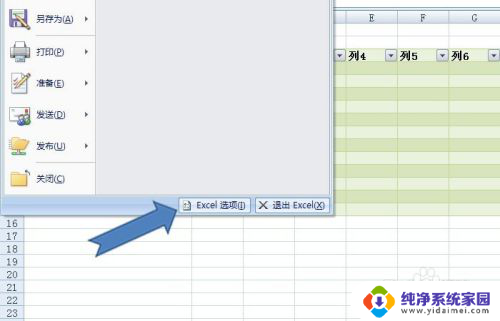
2. 在【excel选项】窗口上,找到【信任中心】这个选项标签页,鼠标单击一下,就可以打开其设置页面,如下图所示。
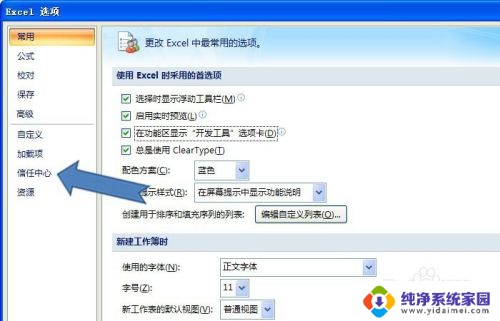
3. 在【信任中心】窗口上,找到【信任中心设置】按钮,鼠标左键单击一下,到设置参数窗口上进行设置,如下图所示。
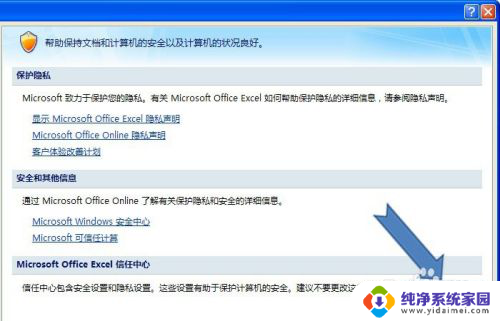
4. 在【宏设置】窗口上,看到(宏设置)的参数是(禁用所有的宏。并发出通知),这是默认选项,如果没有启用,则自己做的宏就无法使用,如下图所示。
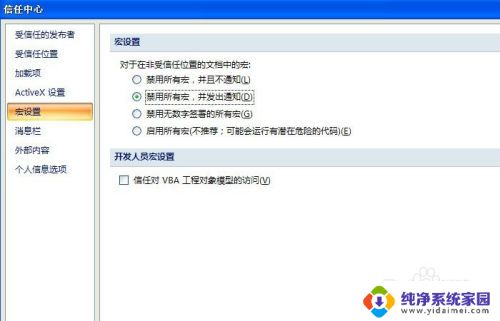
5. 在【宏设置】窗口上,更改(宏设置)的参数,选择(启用所有的宏),这样自己做的宏就可以使用了,如下图所示。
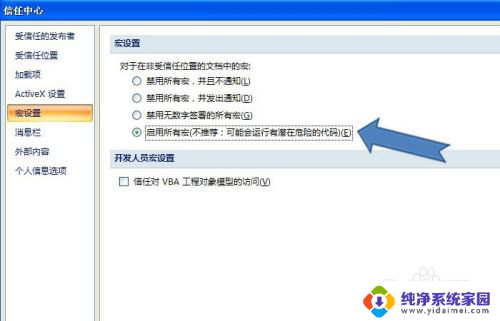
6. 在【开发工具】栏目下,就可以录制自己的宏。做一个修改单元格颜色的宏,将其录制下来,在其它单元格上就可重复使用这个宏了。
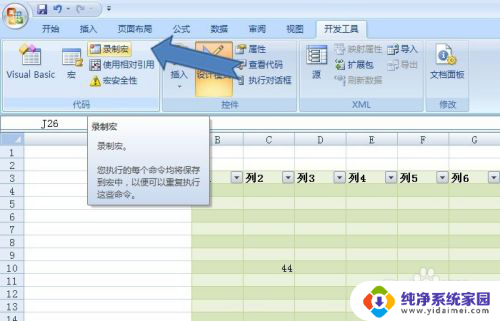
以上就是如何启用Excel表格宏的全部内容,如果您需要的话,可以根据以上步骤进行操作,希望对大家有所帮助。
excel表格宏怎么启用 如何在Excel中启用宏相关教程
- wps表格如何启用宏功能 WPS Excel表格宏功能如何启用
- excel宏已被禁用怎么解决 Excel宏禁用怎么办
- wps启用宏在哪里设置宏怎么启用 WPS中宏启用的设置位置在哪里
- 个人版wps怎么启用宏设置 wps宏功能的启用方法
- wps怎样启用宏功能 WPS宏的启用方法
- excel关闭宏设置方法 Excel禁用所有宏的关闭方法
- excel如何打开宏 Excel如何打开宏功能
- word表格引用excel数据 怎样在Word文档中引用Excel数据
- excel表格引用另一个表格的数据 Excel表格如何引用其他表格中的数据
- 宏基笔记本u盘启动键 宏基笔记本U盘启动设置
- 笔记本开机按f1才能开机 电脑每次启动都要按F1怎么解决
- 电脑打印机怎么设置默认打印机 怎么在电脑上设置默认打印机
- windows取消pin登录 如何关闭Windows 10开机PIN码
- 刚刚删除的应用怎么恢复 安卓手机卸载应用后怎么恢复
- word用户名怎么改 Word用户名怎么改
- 电脑宽带错误651是怎么回事 宽带连接出现651错误怎么办